ツリー(目次)を作成する
ページを編集する前に、まずツリー(目次)を作成してページのタイトルを登録します。
ツリーは4階層まで作成できます。
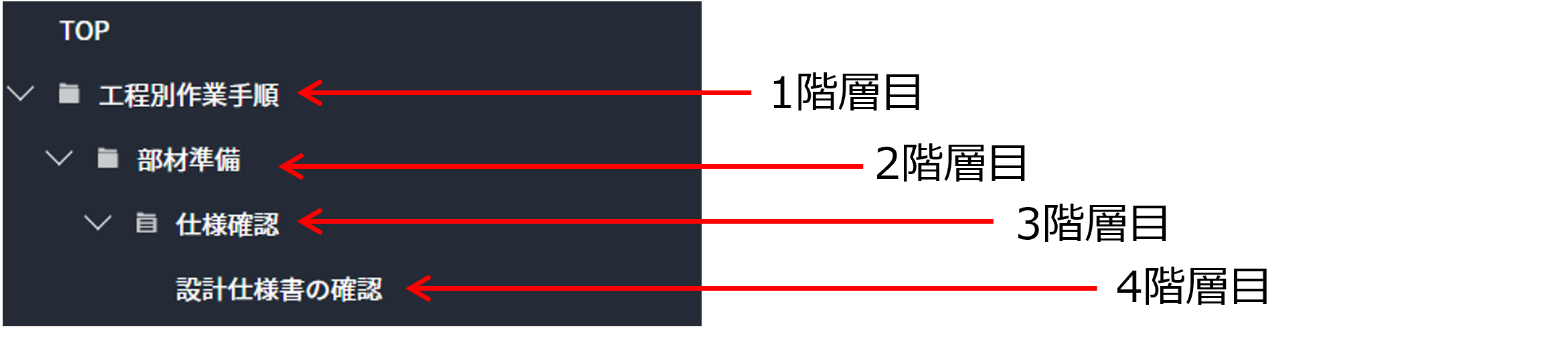
ツリーを作成する
-
-
ツリーを作成したいマニュアルが保存されているワークスペースをクリックする
-
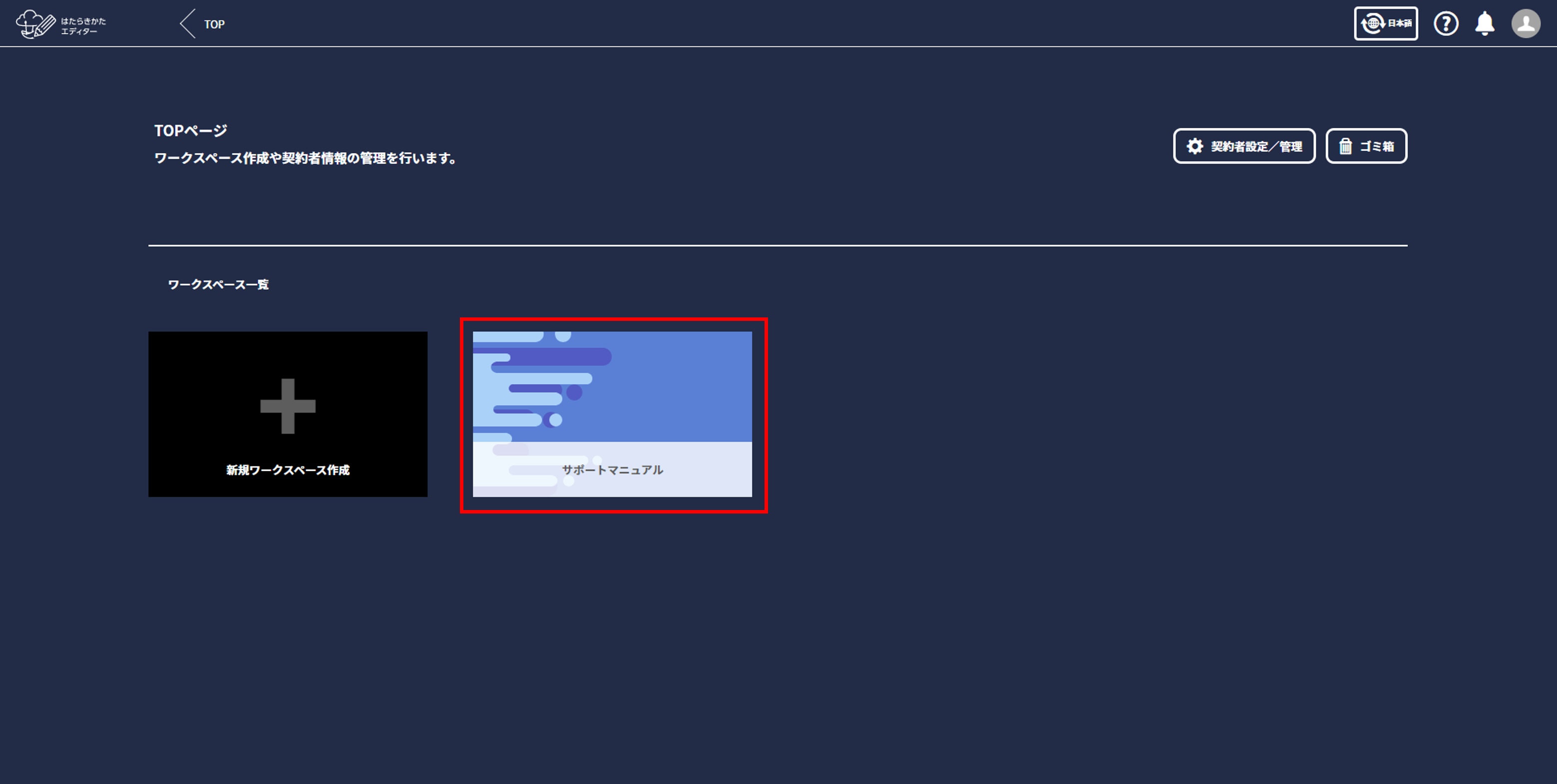
-
-
-
マニュアルをクリックする
-
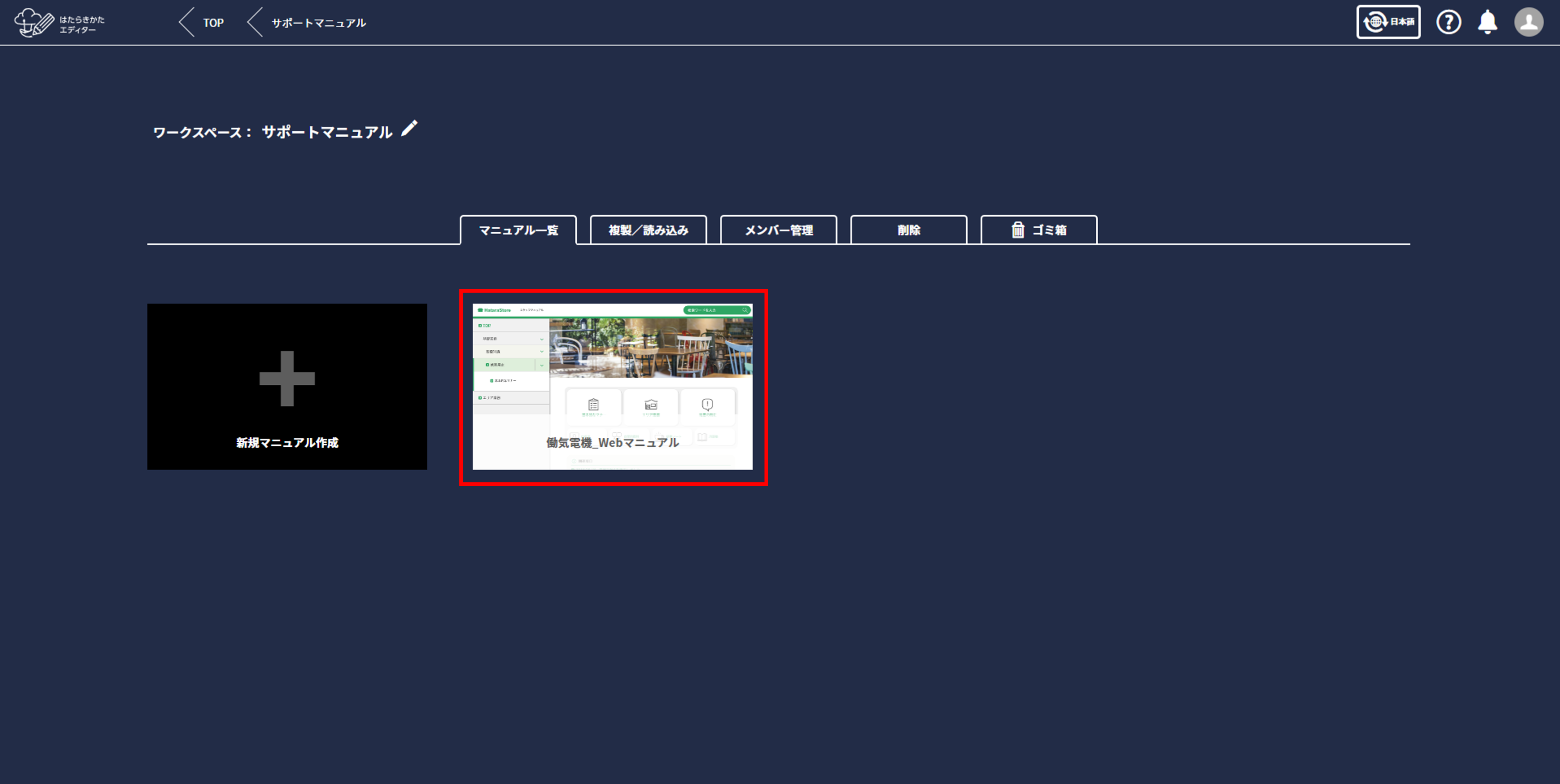
-
-
-
[編集開始]をクリックする
-
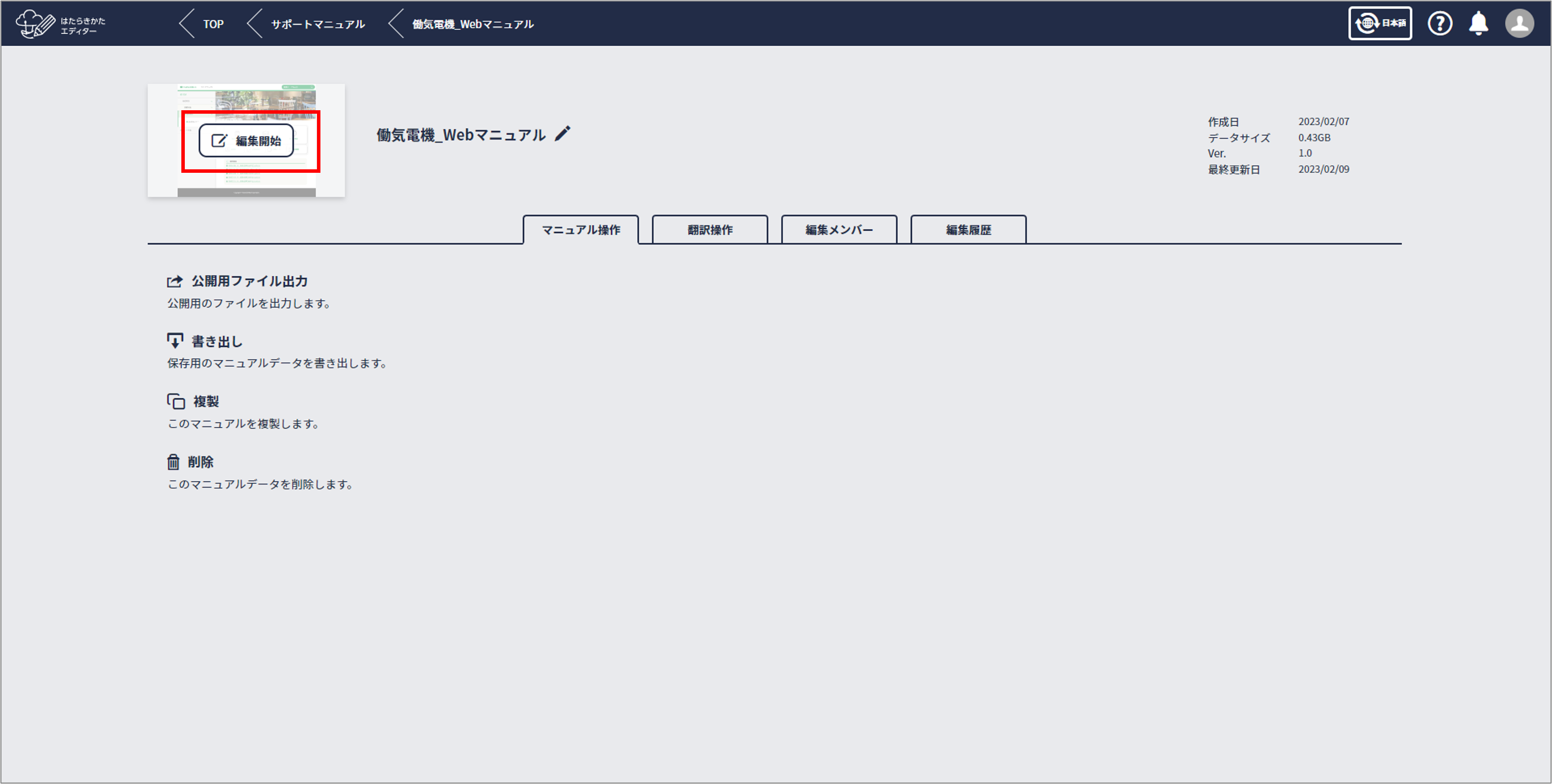
-
-
-
[ツリーを編集]をクリックする
-
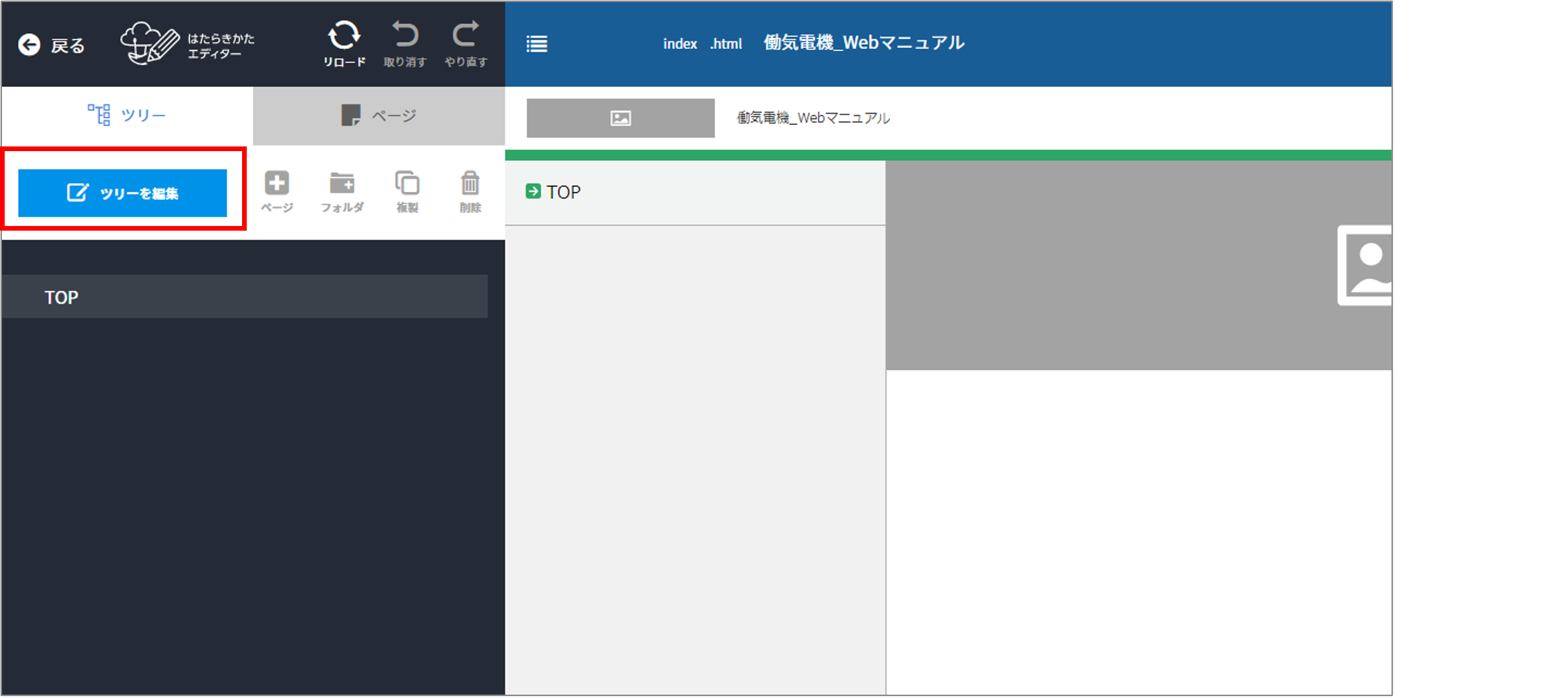
-
-
-
TOPをクリックし、[ページ]または[フォルダ]をクリックする
-
1階層目にページまたはフォルダが追加されます。
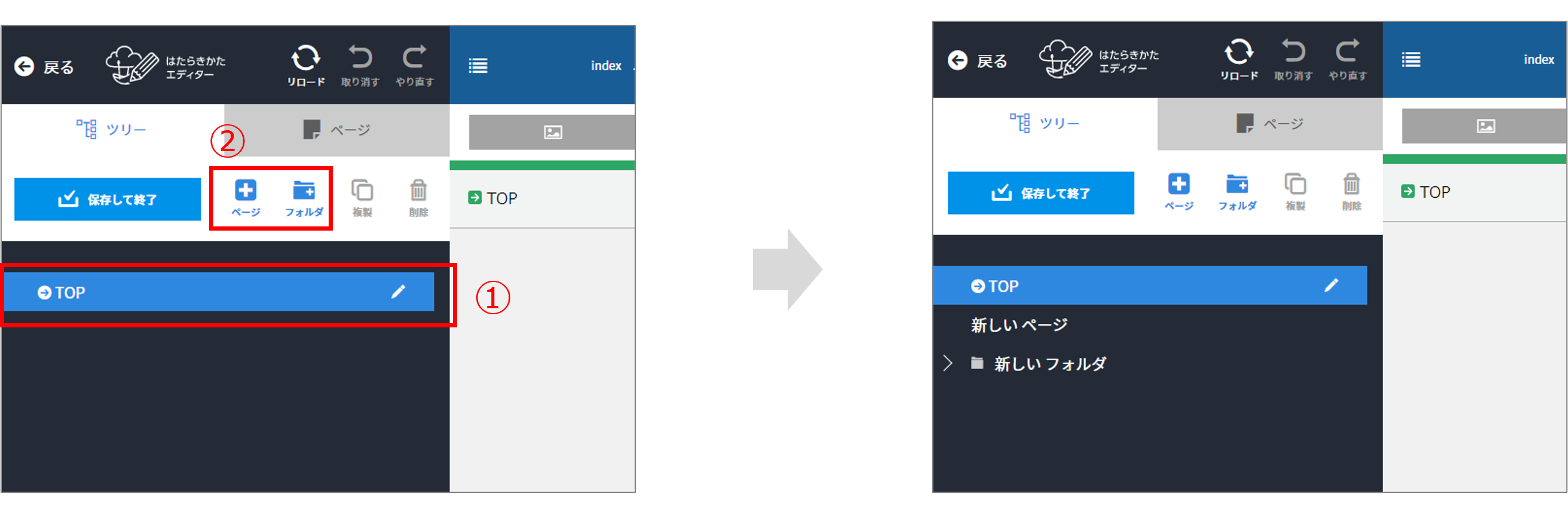
項目
説明
ページ
マニュアルの内容を作成するときに使います。
パレットのパーツを使ってテキストや画像を配置できます。
フォルダ
複数のページをまとめてグループ化し、階層を付けて配置したいときに使います。
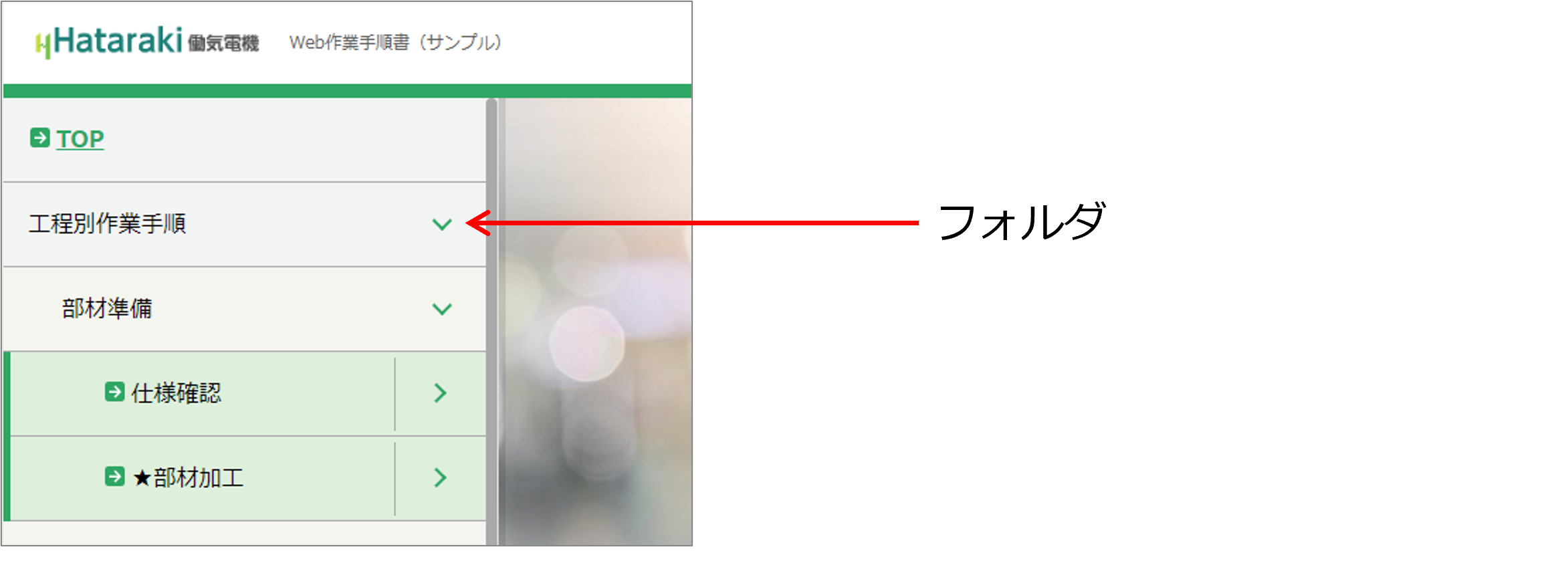
■「フォルダ」に設定した階層にテキストや画像を配置したいときは
フォルダの階層を選択し、
 をクリックして「フォルダページ」を選択してください。
をクリックして「フォルダページ」を選択してください。
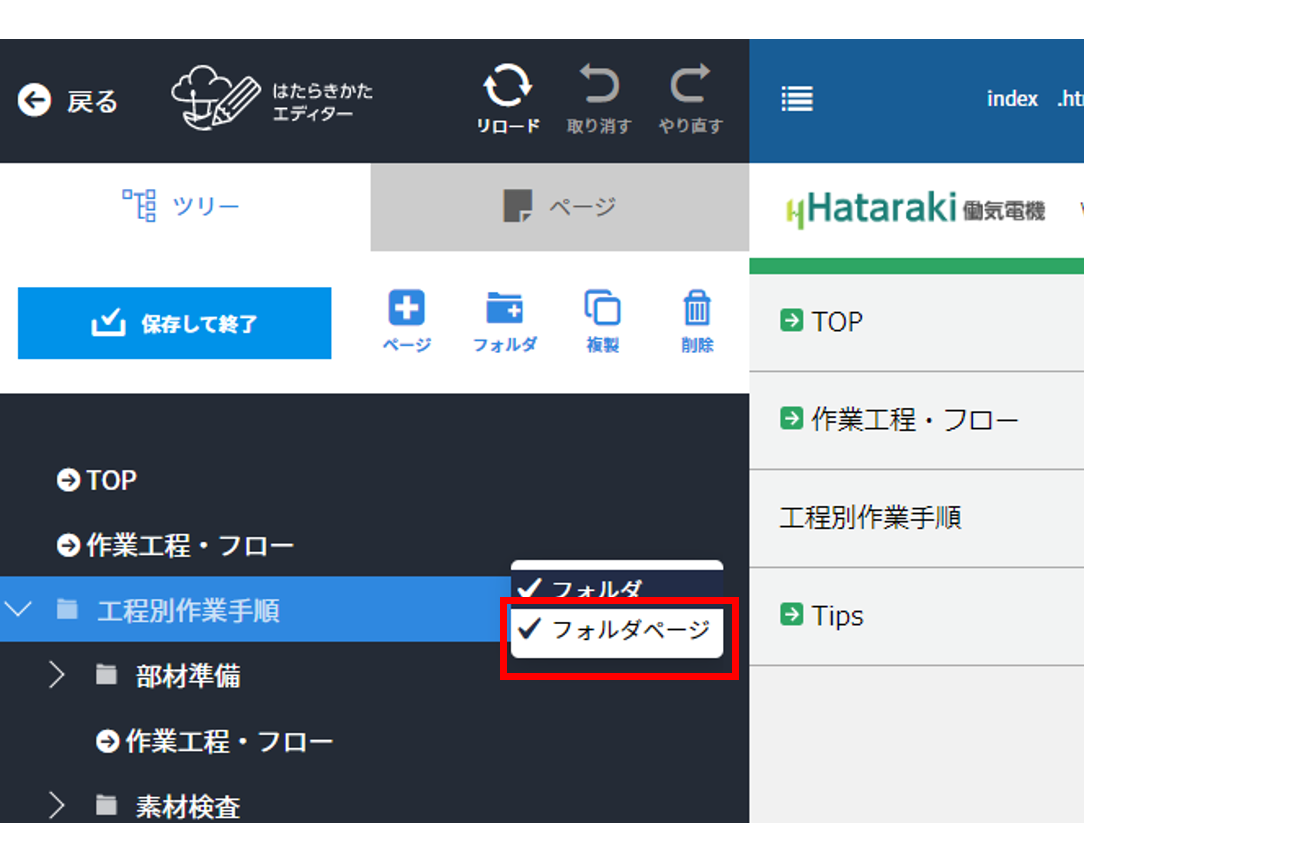
「フォルダ」が、下階層を持つ「ページ」に代わり、テキストや画像を配置できるようになります。
ページまたはフォルダの位置を変える
-
位置を変えたいページまたはフォルダをクリックする
-
移動先へドラッグ&ドロップして移動する
ページまたはフォルダをマウスでつかんだまま動かすと、移動先が黄色にハイライト表示されます。
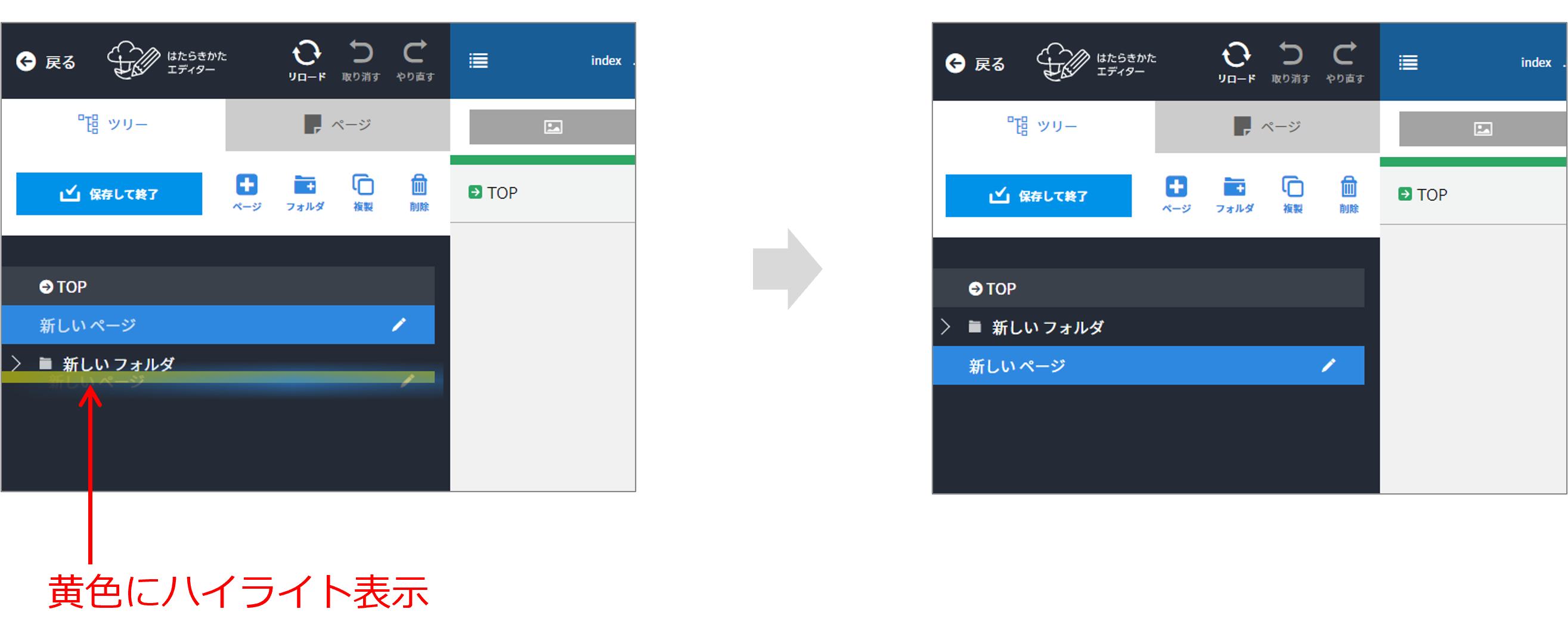
-
-
-
-
ページまたはフォルダのタイトルを変える
-
-
タイトルを変更したいページまたはフォルダをクリックし、鉛筆アイコンをクリックする
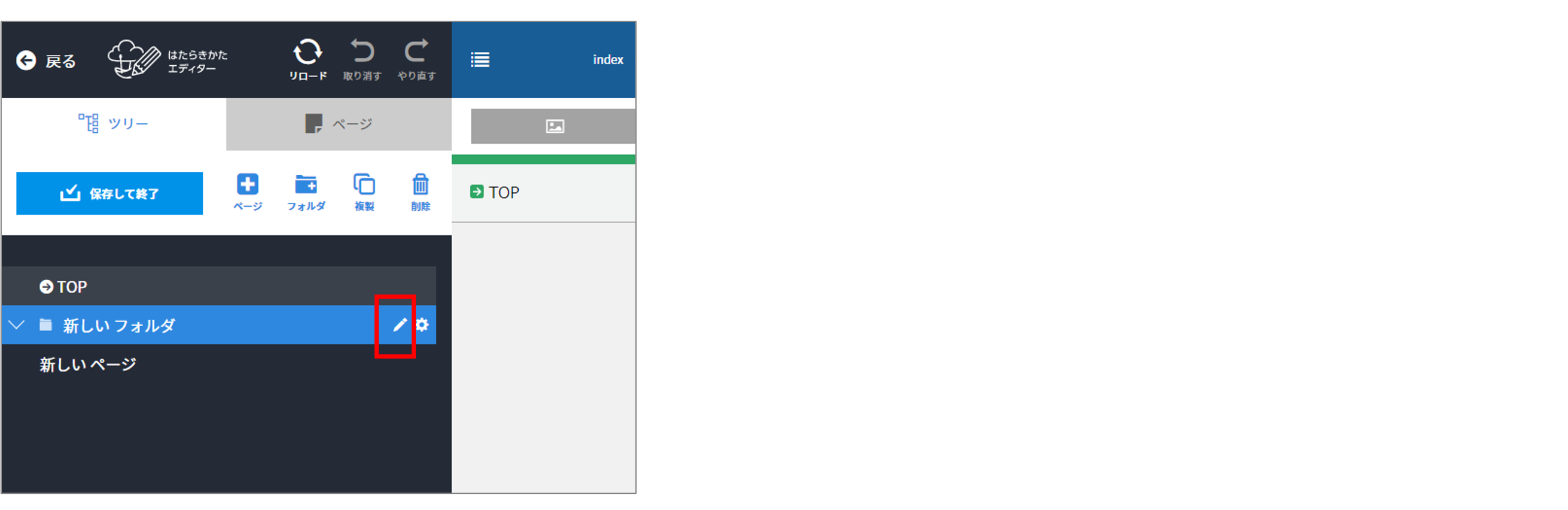
-
タイトルを入力し、[変更する]をクリックする
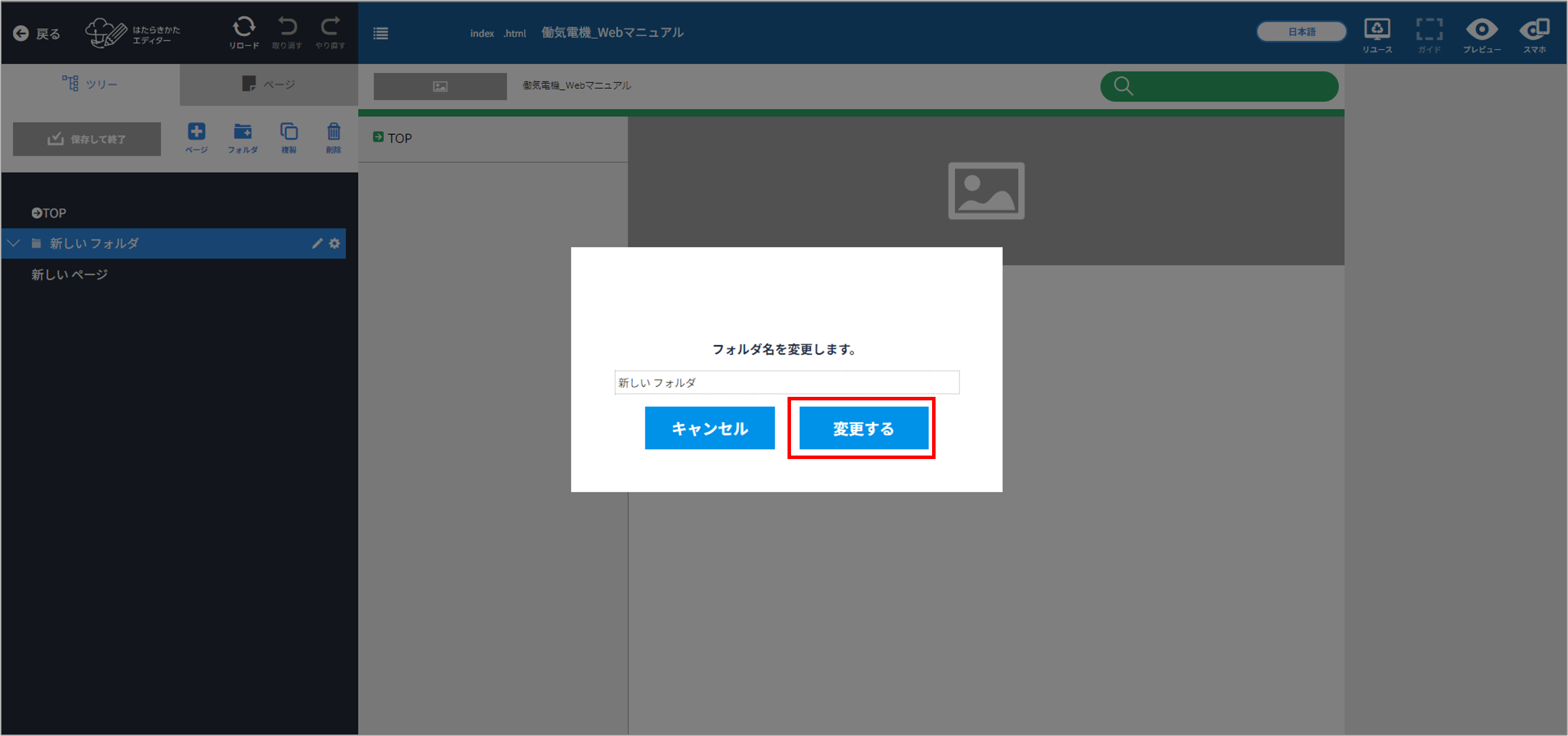
-
-
-
-
2階層目以降のページまたはフォルダを追加する
-
ポイント
-
フォルダを追加できるのは3階層目までです。
-
4階層目はページのみ配置できます。
-
1階層目のフォルダを選択し、[ページ]または[フォルダ]をクリックする
選択したフォルダの2階層目にページまたはフォルダが追加されます。
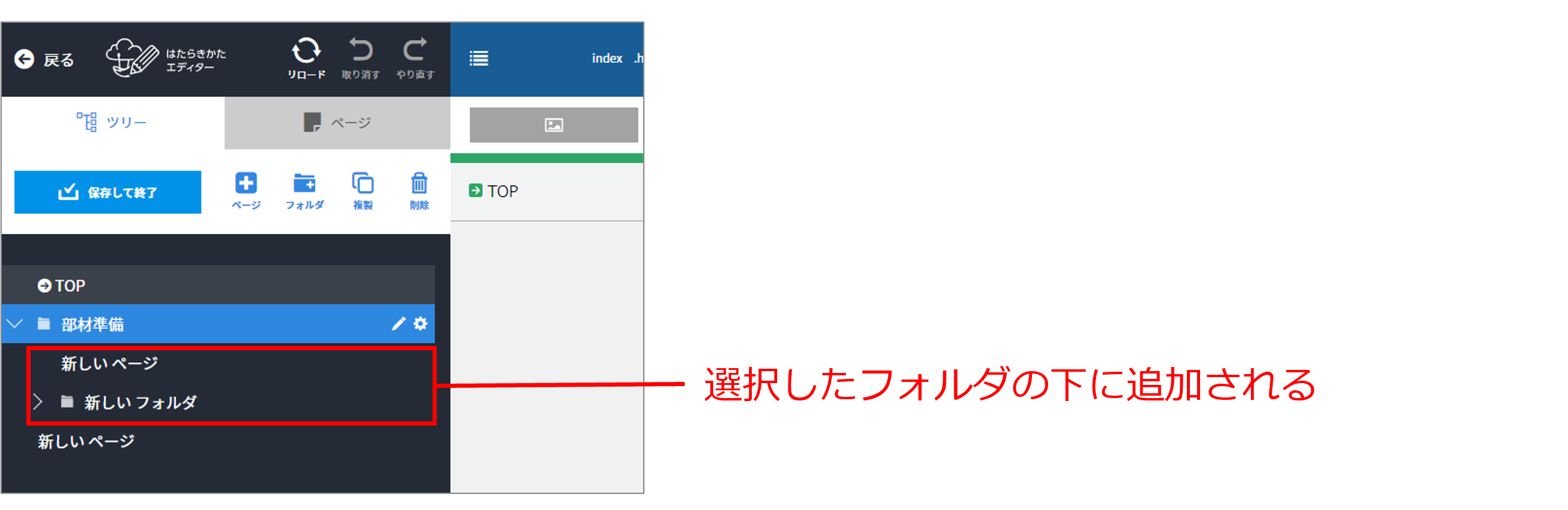
-
2階層目以降も同様にページまたはフォルダを追加する
-
-
-
-
ツリーの編集が終わったら、[保存して終了]をクリックする
-
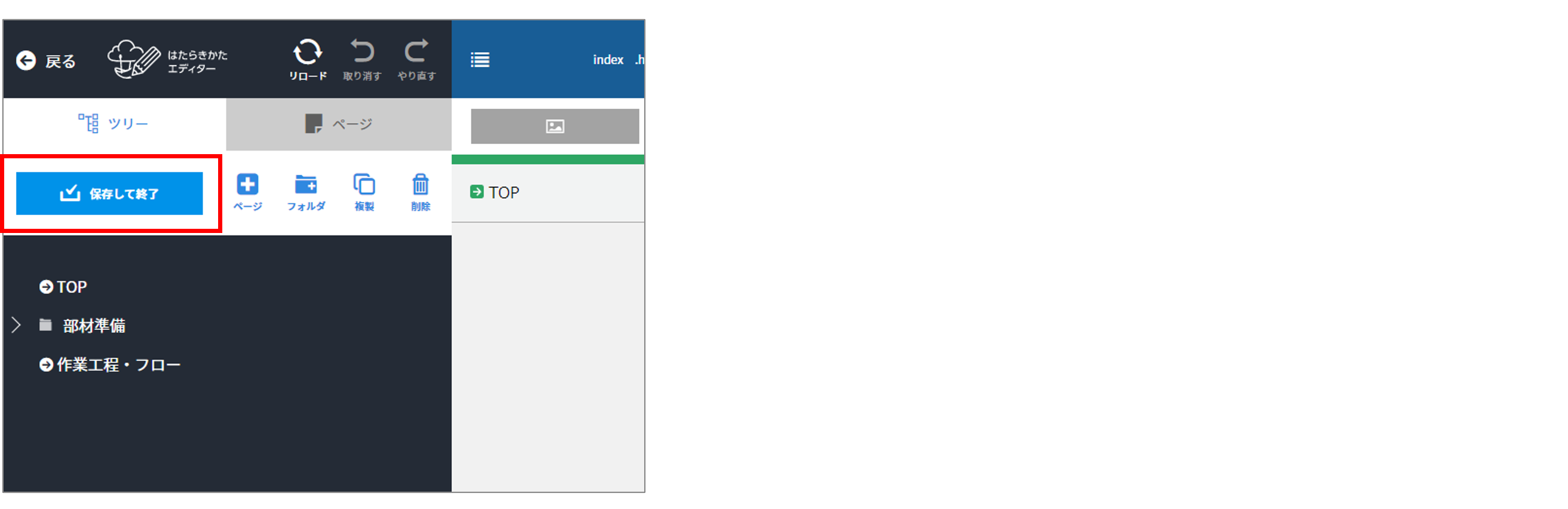
-
ページ/フォルダを複製する
レイアウトや内容が似ているページを作成するときは、ページまたはフォルダを複製すると作業効率がアップします。
-
-
複製したいページまたはフォルダをクリックする
-
-
-
-
[複製]をクリックする
-
フォルダを複製した場合は、下階層のページやフォルダもすべて複製されます。
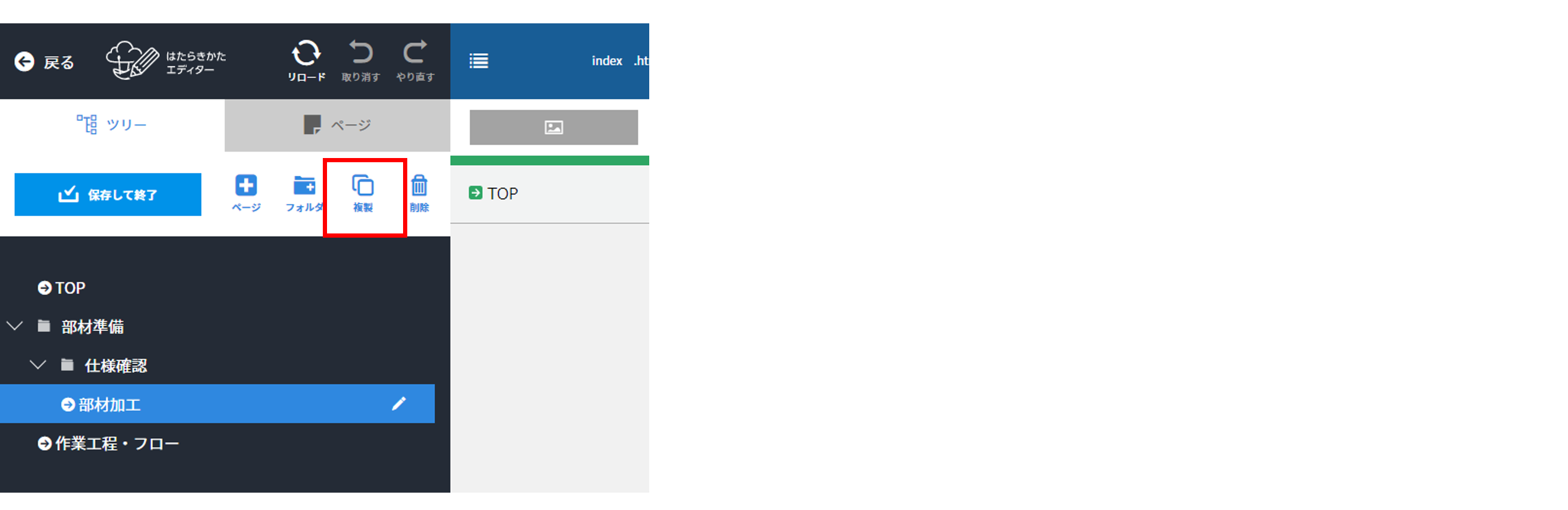
-
-
-
複製したページまたはフォルダのタイトルを変更する
-
-
-
-
[保存して終了]をクリックする
-
-
ページ/フォルダを削除する
-
-
削除したいページまたはフォルダをクリックする
-
-
-
-
[削除]をクリックする
-
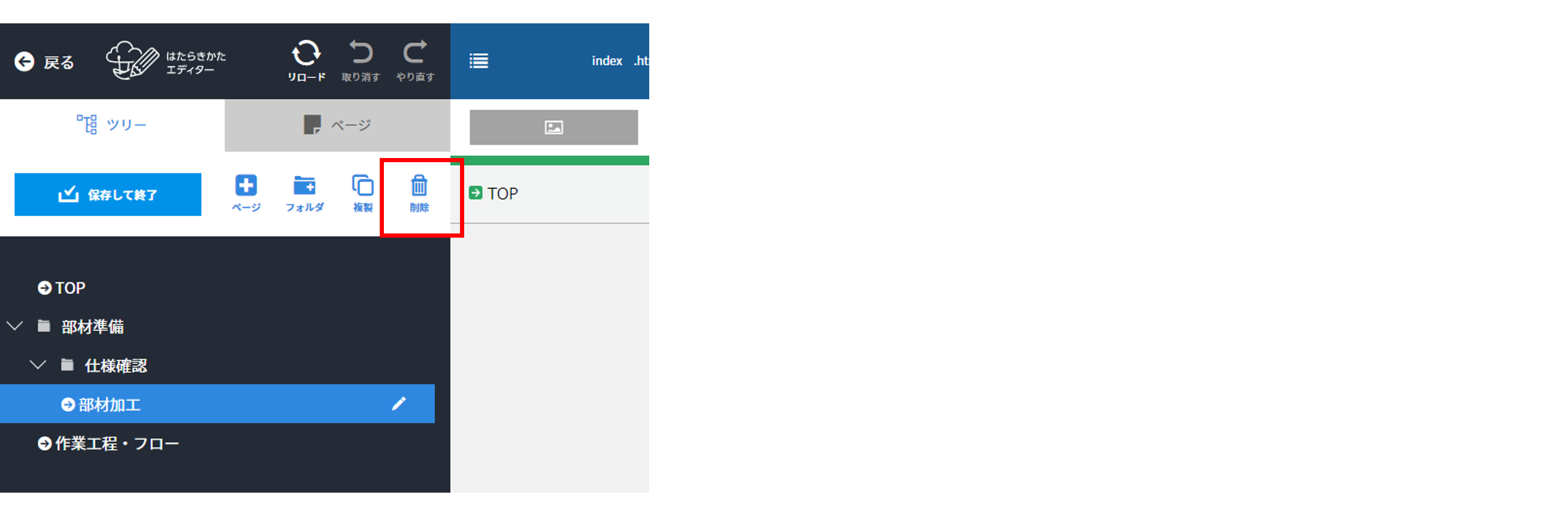
-
-
-
確認メッセージが表示されたら[削除]をクリックする
-
フォルダを削除すると、下階層のページやフォルダもすべて削除されます。
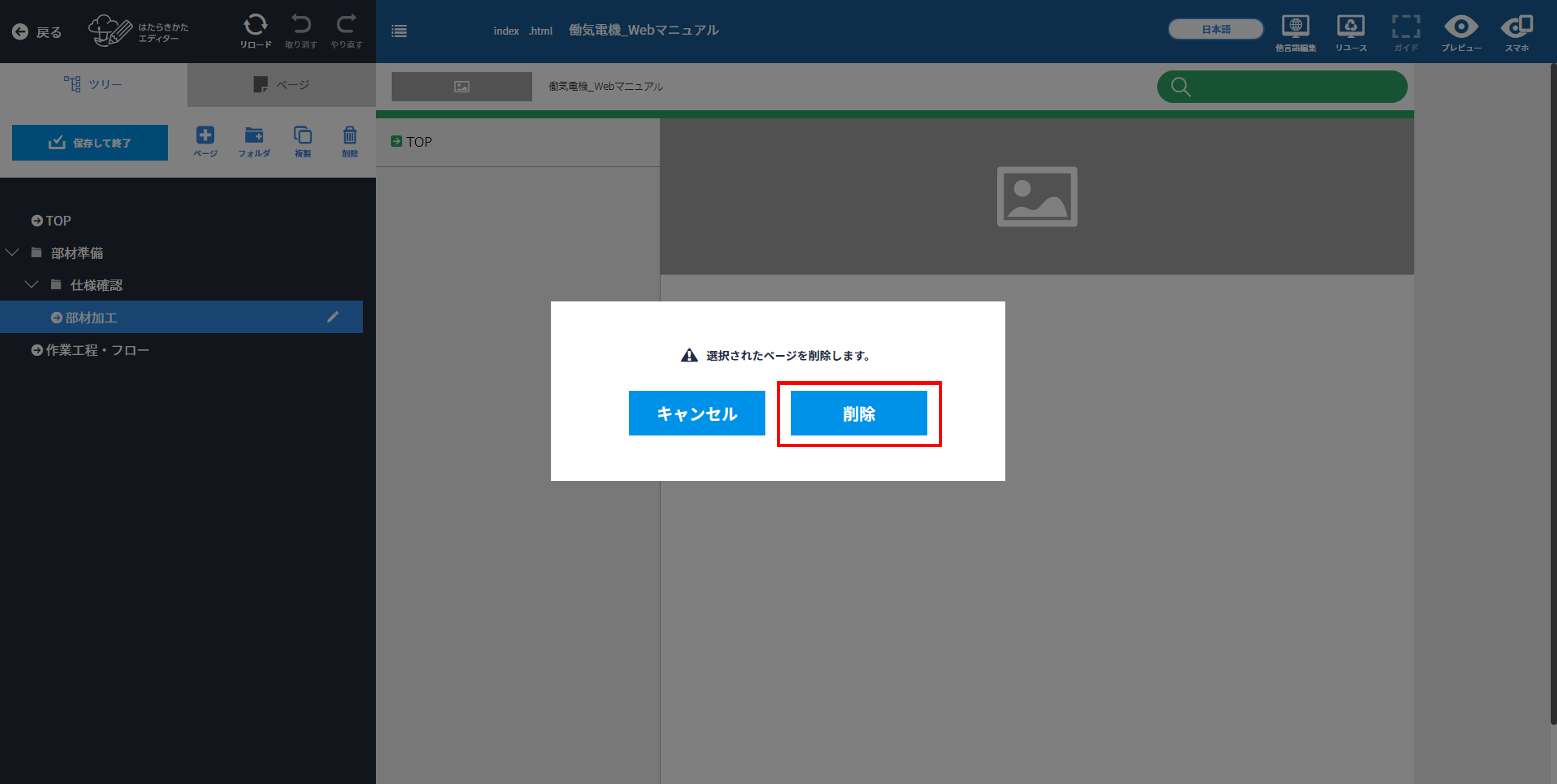
-
-
-
[保存して終了]をクリックする
-
-
